1 图表
概述
主机 图形可以从 监控 → 主机 中访问,点击相应 主机 的图形即可。
任何已为 主机 配置的 custom graph 都可以显示,以及任何 simple graph。
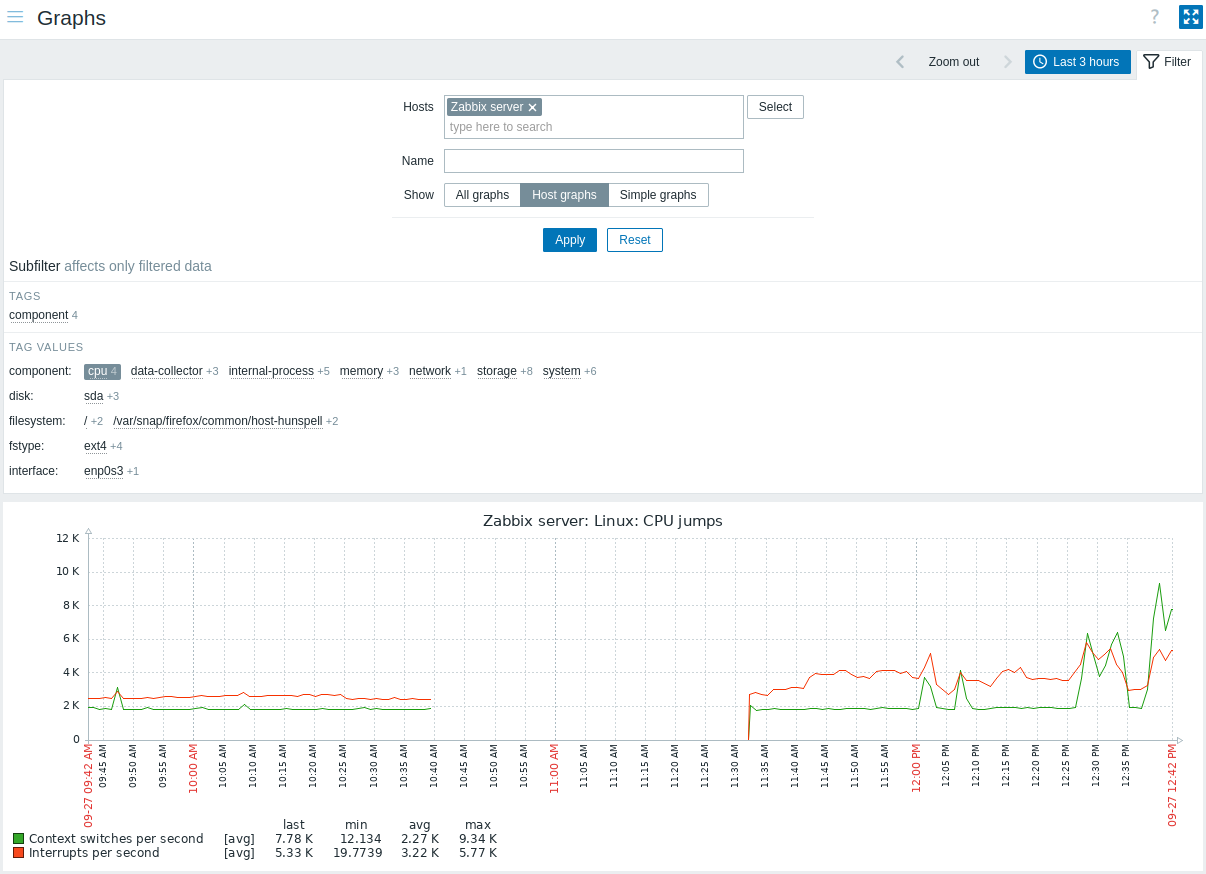
图形按以下方式排序:
- 图形名称(自定义图形)
- 监控项 名称(简单图形)
禁用的 主机 的图形也可以访问。
时间段选择器
请注意图表上方的时间段选择器。 它允许通过单击鼠标选择经常需要的时间段。
另请参阅:Time period selector
使用过滤器
要查看特定的图表,请在过滤器中选择它。过滤器允许指定主机、图表名称以及显示选项(所有/主机图表/简单图表)。
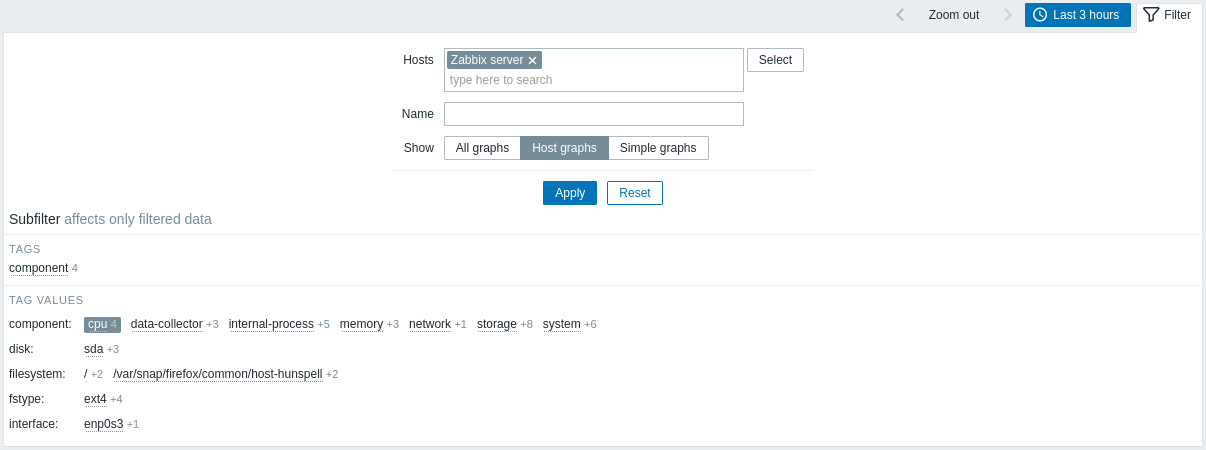
如果在过滤器中未选择任何主机,则不显示图表。
使用子过滤器
子过滤器允许对主过滤器的过滤结果进一步修改。
它包含可点击的链接,用于快速访问相关的图表。图表通过共同的实体(标签名称或值)相关联。当点击某个标签名称或值时,它会以灰色背景高亮显示,并且图表会立即被过滤(无需点击主过滤器中的“应用”)。 点击另一个标签名称或值会将其添加到过滤结果中。 再次点击同一个标签名称或值会移除该过滤条件。
子过滤器是基于过滤后的数据生成的,最多显示1000条记录。如果你想在子过滤器中看到更多记录,需要增加“搜索和过滤结果限制”参数的值(位于“管理” -> “常规” -> 图形用户界面)。
与主过滤器不同,子过滤器会在每次表格刷新请求时更新,以始终get最新的可用过滤选项及其计数器数字。
水平显示的实体数量限制为100个。如果超过此数量,末尾会显示一个三点图标;该图标不可点击。垂直列表(如带有其值的标签)限制为20项。如果超过此数量,也会显示一个三点图标;该图标不可点击。
每个可点击实体旁边的数字表示其在主过滤器结果中包含的图表数量。
一旦选择了一个实体,其他可用实体旁边的数字会显示一个加号,表示当前选择中可以增加的图表数量。
按钮
查看模式按钮适用于所有部分,其描述位于 视图模式按钮 页面上。

